16 Kolay ve Eğlenceli Google Fotoğraflar İpuçları ve Püf Noktaları
Yayınlanan: 2022-04-29Google Fotoğraflar, sınırsız depolama günleri sona ermiş olsa da fotoğraflarınız için iyi bir bulut depolama seçeneğidir. Bir Google hesabıyla elde ettiğiniz 15 GB'lık ücretsiz çevrimiçi depolama alanı artık Gmail ve Google Drive gibi çeşitli uygulamalar arasında paylaşılıyor.
DropBox gibi uygulamaların aksine, Google Fotoğraflar hızlı fotoğraf düzenleme için de kullanışlıdır. Filtreleri ve diğer düzenleme araçlarını kullanabilir ve ardından yarattıklarınızı sosyal medyada paylaşabilirsiniz. Google Fotoğraflar'dan en iyi şekilde yararlanmak için aşağıdaki tüm ipuçlarından ve püf noktalarından yararlanın.
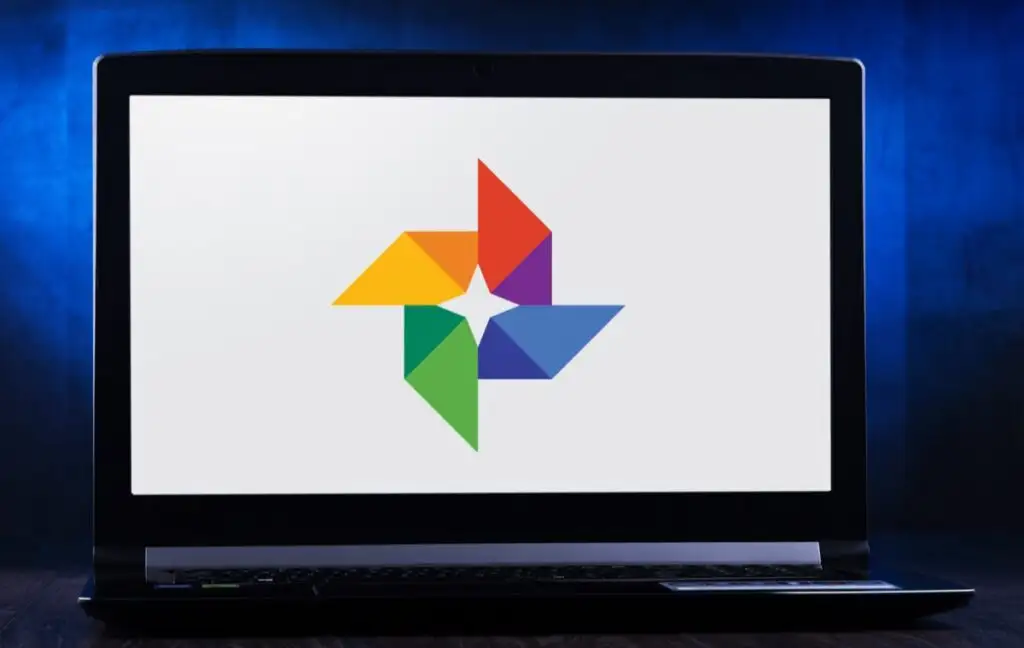
1. Filmler, Fotoğraf Kolajları ve Animasyonlar Oluşturun
Google'ın zaman zaman fotoğraflarınızdan otomatik olarak kolajlar ve animasyonlar oluşturduğunu fark etmiş olabilirsiniz, ancak bunları istediğiniz zaman kendiniz oluşturabilirsiniz. Google Fotoğraflar'ın Yardımcı Programlar adlı bölümünü keşfedin. Yeni bir film, animasyon veya kolaj oluşturabileceğiniz yer burasıdır.
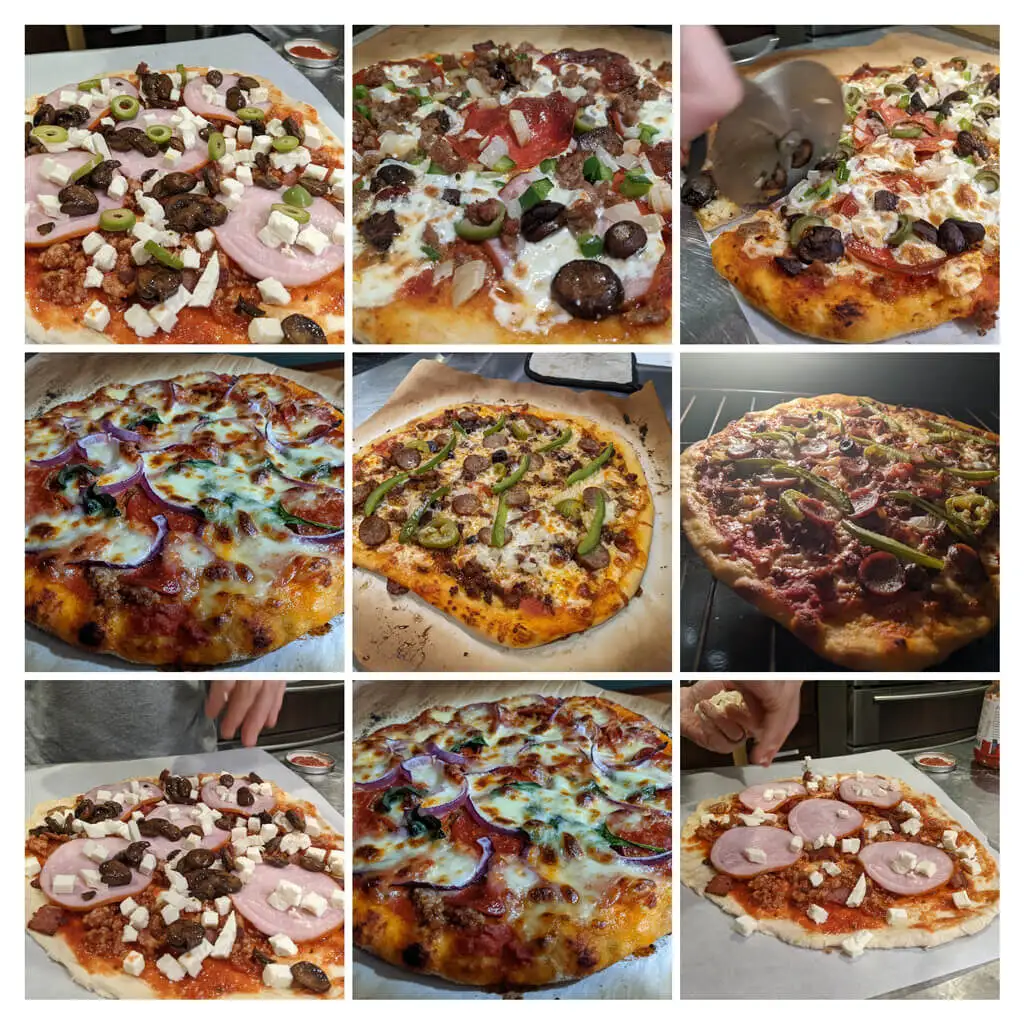
Filmlerin müzikleri olabilir ve her fotoğrafın ne kadar süreyle görüneceğini kontrol edebilirsiniz. Bir Kolaj için görsel seçtiğinizde, Google bunları sizin için otomatik olarak tek bir görsel olarak düzenler. Animasyonlu bir gif oluşturmak için Animasyon'u seçin.
2. Mantıksal Arayın
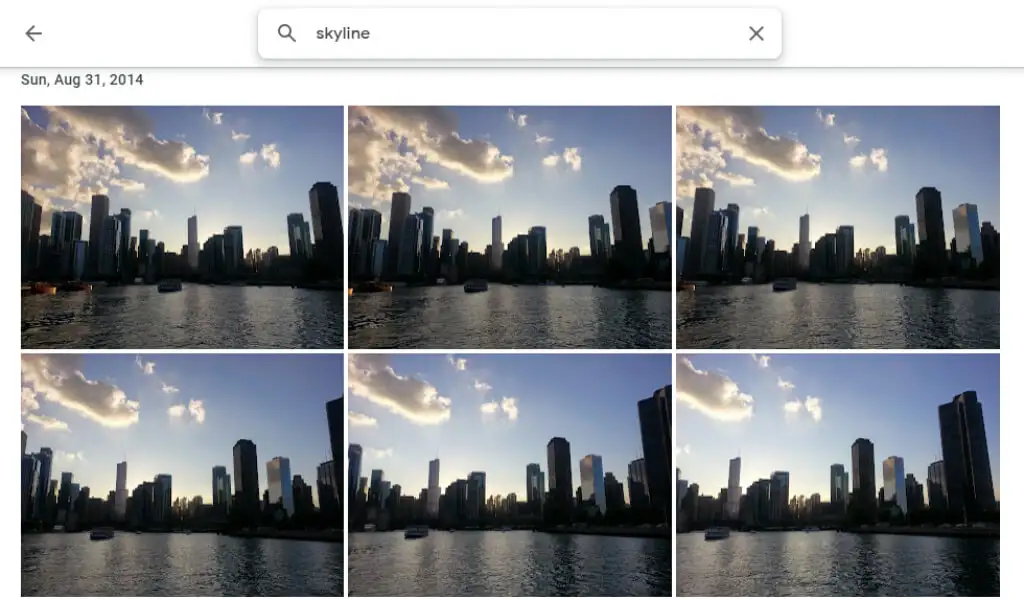
Masaüstü sitesinin üst kısmındaki veya mobil uygulamanın altındaki arama çubuğuna yazarak kişilere, yerlere, nesnelere ve belirli tarihlere göre arama yapın.
3. İnsanları ve Evcil Hayvanları Etiketleyin
Google Fotoğraflar'ın Keşfet bölümünde, İnsanlar ve Evcil Hayvanlar altında, fotoğraflarınızdaki insanların ve evcil hayvanların bir dizi vesikalık fotoğrafını göreceksiniz. Etiketi olmayan birini seçin ve adını girin. Ardından, adlarına göre resimlerini arayabileceksiniz.
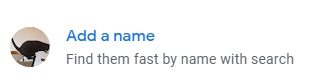
Adınızı seçin ve yıllar içinde çekilmiş tüm özçekimlerinizi ve fotoğraflarınızı görüntüleyin. Bir slayt gösterisi oluşturun ve nasıl değiştiğinizi görün!
4. Emoji ile Arama
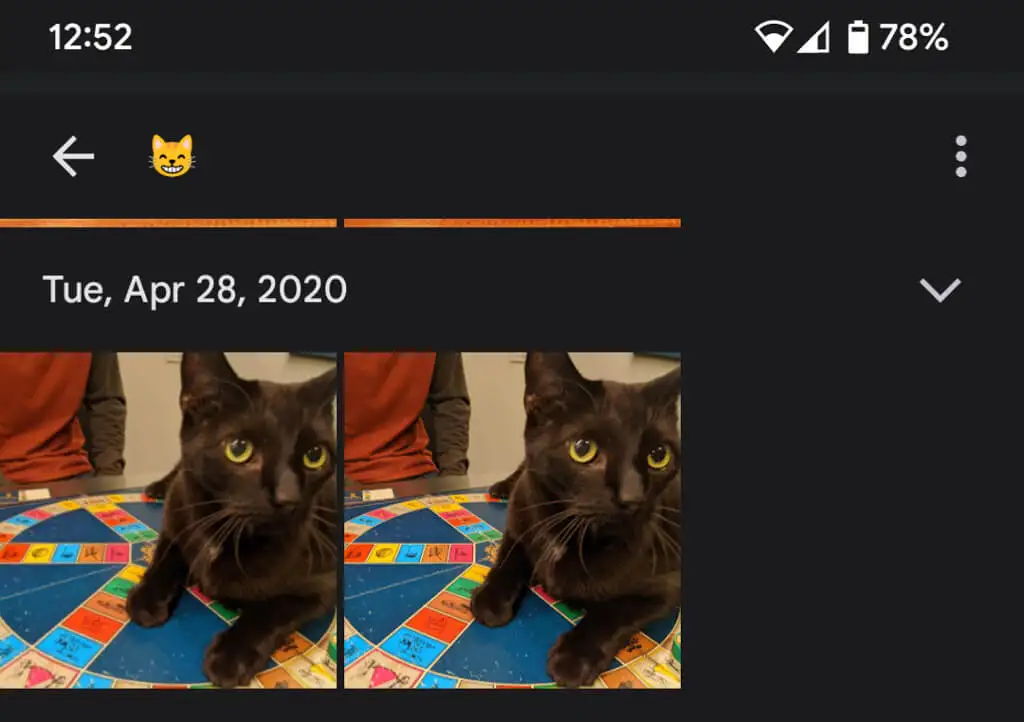
Google Fotoğraflar uygulamasını bir mobil cihazda kullanırken emoji ile arama bile yapabilirsiniz.
5. Arka Plan Bulanıklığı Ekleyin
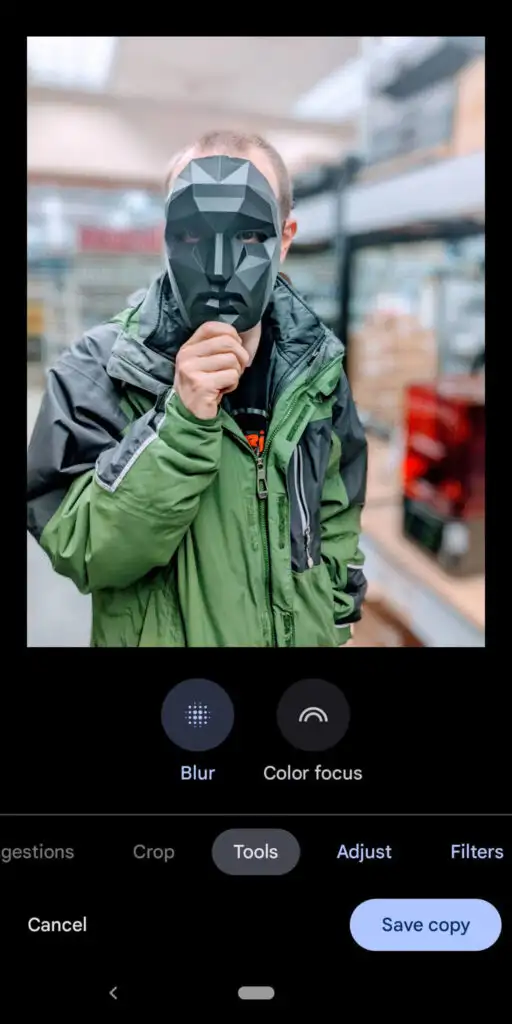
Google One üyeleri ve Pixel sahipleri, insan resimlerinin arka planını akıllı bir şekilde bulanıklaştıran Portre Bulanıklığı özelliğini kullanabilir. Google, bu kullanıcıların yakında diğer fotoğrafların arka planlarını da bulanıklaştırabileceklerini duyurdu.
6. Konum Bilgilerini Gizle
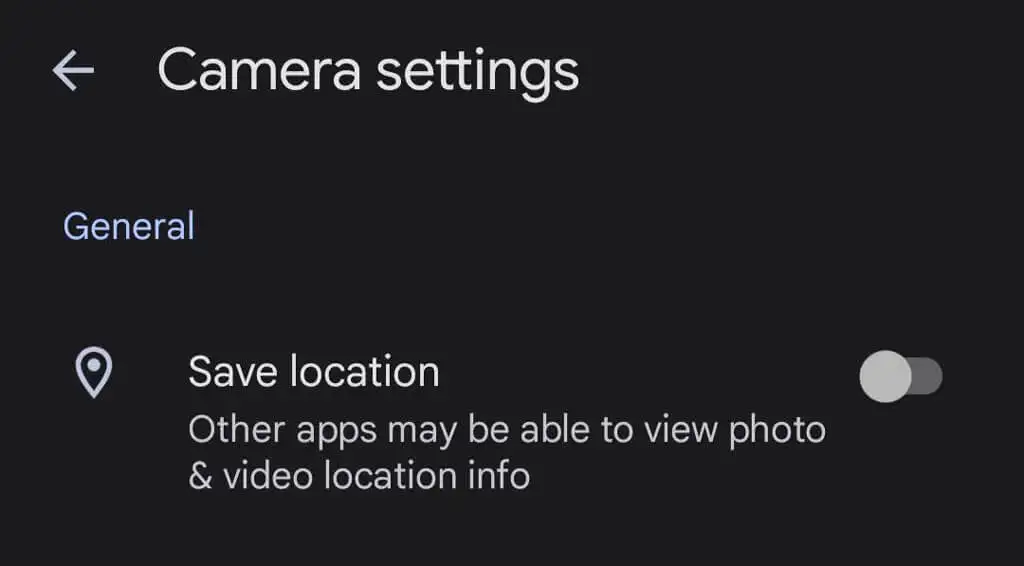
Cihazınızla fotoğraf çektiğinizde, konum bilgisi büyük olasılıkla görüntüyle birlikte kaydedilir. Konum bilgilerinin fotoğraflarınızla paylaşılmasını önlemek için Fotoğraf Ayarları > Konum > Konum kaynakları > Kamera ayarları'na gidin ve Konumu kaydet'i Kapalı konuma getirin.
7. Tüm Fotoğraflarınızı İndirin
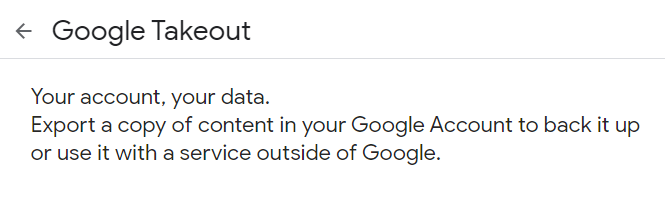
Google, Google Paket Servisi'ni kullanarak tüm fotoğraflarınızı aynı anda indirmenin nispeten kolay bir yolunu sunar. Google Paket Servisi, tüm Gmail e-postalarını dışa aktarmanın veya indirmenin harika bir yoludur.
8. Düzenlerken Orijinali Görün

Uygulamada bir fotoğrafı düzenlerken, orijinalini görmek için resme dokunup basılı tutun. Bir tarayıcıda, orijinali görmek için düzenlenen resme tıklayın ve basılı tutun.
9. PhotoScan ile Eski Fotoğrafları Ekleyin
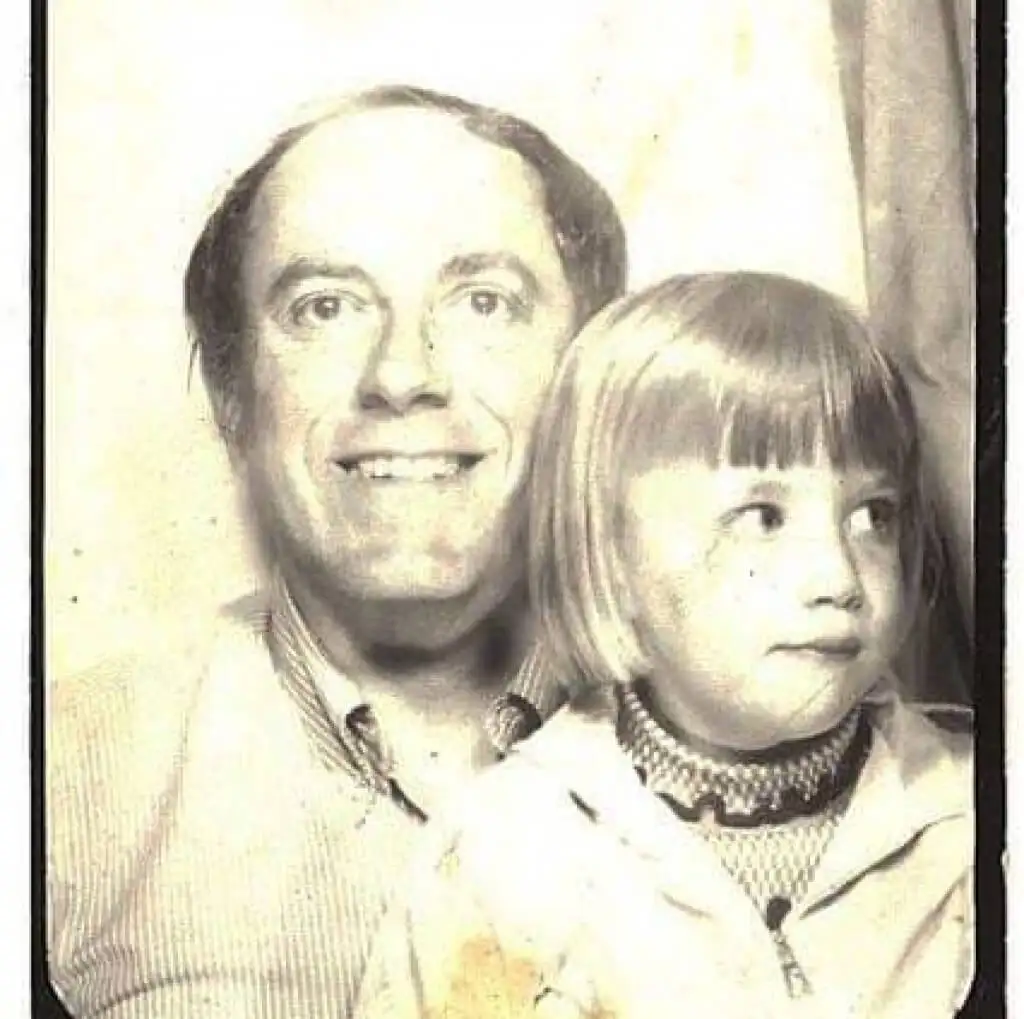
Eski fotoğrafları taramak için Google'ın PhotoScan uygulamasını (Android ve iPhone için) kullanmak, yalnızca bir fotoğrafın fotoğrafını çekmekten daha iyidir. Parlamayı azaltmak için eski resmi (veya belgeyi) birkaç açıdan tarar. O eski fotoğrafları gelecek nesiller için koruyun!

10. Sadece Android Telefonlar İçin Değil
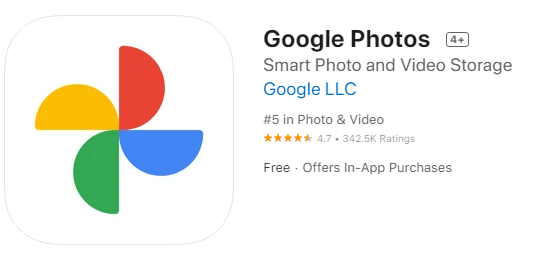
iPhone kullanıcıları da Google Fotoğraflar'ın keyfini çıkarabilir. Google Fotoğraflar iOS uygulamasını indirin.
11. Ekranınızı TV'nize Yayınlayın
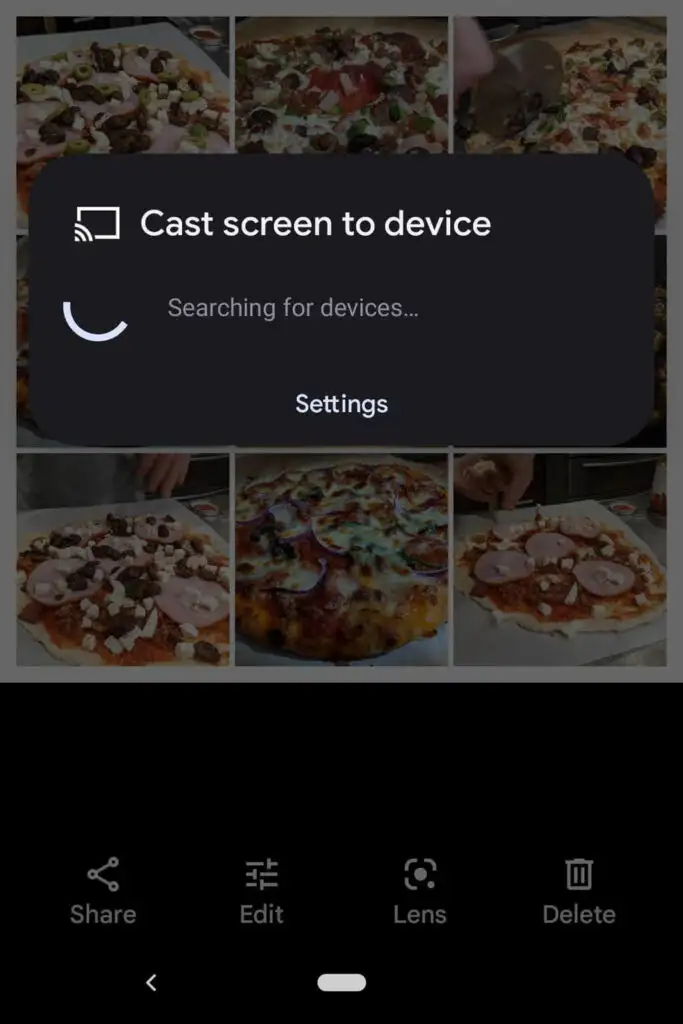
Google Fotoğraflar'ı bir Android cihazda kullanıyorsanız ekranınızı televizyon gibi başka bir cihaza aktararak odadaki herkesle fotoğraf paylaşabilirsiniz.
12. Yerden Tasarruf Edin
Fotoğrafları silmek, Google Fotoğraflar hesabınızda yer kazanmanın tek yolu değildir. Yüksek kaliteli fotoğraflarınızı sıkıştırın, böylece alan boşaltın ve korkunç fotoğraf depolama sınırıyla karşı karşıya kalmayın. Google Fotoğraflar uygulamasında sağ üst köşeden profil resminizi seçin.
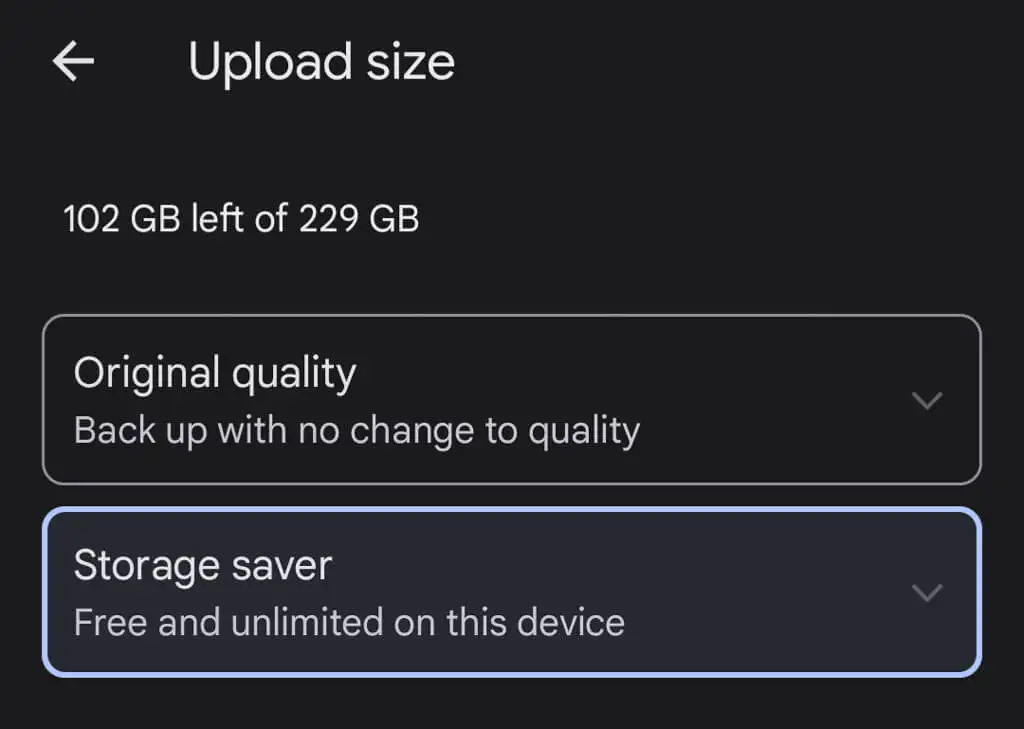
Ardından Fotoğraf ayarları > Yedekle ve eşitle > Yükleme boyutu'nu seçin. Bu, fotoğraflarınızı orijinal kalitelerinde yedeklemeyi veya yüklenen fotoğrafların kalitesini biraz düşürmeyi tercih edebileceğiniz yerdir.
13. Görüntüleri ve Albümleri Paylaşın
Google fotoğrafları içinde birçok paylaşım seçeneği vardır. Belirli kişilerle tek tek görüntüleri veya tüm albümleri paylaşın veya herkesin kullanabileceği bir bağlantı oluşturun. Paylaşılan bir albüme daha fazla resim eklerseniz, albümü paylaştığınız (veya bağlantıya sahip olan) kişiler, albüme eklediğiniz yeni fotoğrafları görebilir.
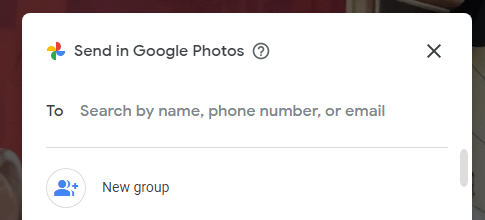
Google Fotoğraflar uygulamasından bir fotoğraf paylaştığınızda, Google Fotoğraflar veya diğer mesajlaşma ve sosyal medya uygulamaları aracılığıyla paylaşma seçeneklerini görürsünüz.
14. Fotoğraf Kitapları Oluşturun
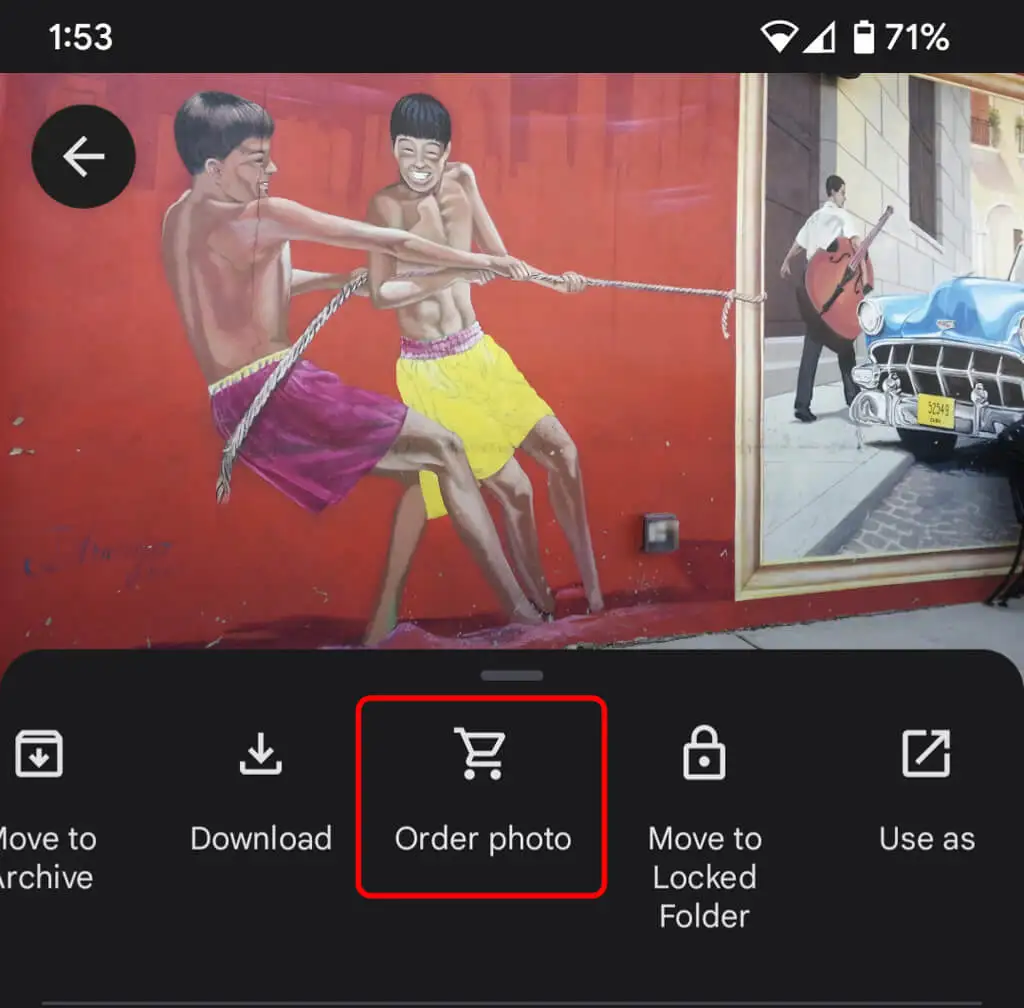
Dijital fotoğraflar harika olsa da, tutabileceğiniz fiziksel bir şeyin olması da güzel. Masaüstü sitesinde, en iyi fotoğraflarınızı bir fotoğraf albümünde birleştirmek için Baskı mağazasını seçin. Uygulamada, Diğer simgesini (üç nokta) seçin ve Fotoğraf sipariş et öğesini seçin. Bir fotoğraf kitabı oluşturabilir, fotoğraf baskısı sipariş edebilir veya fotoğrafın kanvas baskısını oluşturabilirsiniz. Bunlar, özellikle ebeveynler ve büyükanne ve büyükbabalar için mükemmel hediyelerdir.
15. Daha İyi Güvenlik İçin Kilitli Klasörleri Kullanın
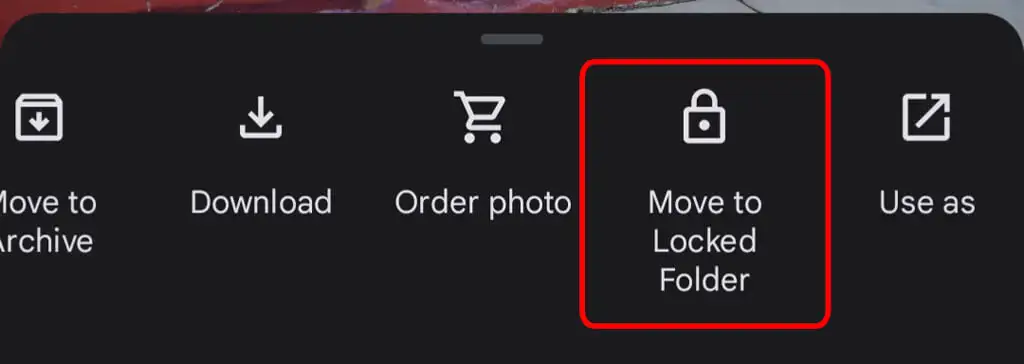
Cihazınızdaki bir fotoğrafı kilitli bir klasöre taşımak için Diğer simgesini ve Kilitli Klasöre Taşı öğesini seçin. Bir resmi kilitli bir klasöre taşımak, Google Fotoğraflar'ın diğer alanlarından ve cihazınızdaki diğer uygulamalardan gizleneceği anlamına gelir. Fotoğraf yedeklenmez veya paylaşılmaz ve Google Fotoğraflar'ı kaldırırsanız silinir.
16. Yedekleme ve Senkronizasyonu Etkinleştir
Google Fotoğraflar mobil uygulamasını telefonunuza yükler yüklemez, Yedekle ve Senkronize Et'i etkinleştirmeniz istenir. Bu özellik, internet erişiminiz olduğunda yeni fotoğrafları ve videoları otomatik olarak kaydeder; bu, çok fazla cihaz depolama alanınız yoksa harikadır. Ardından, Google Fotoğraflar kitaplığınızda resimlerinizi ve videolarınızı her zaman bulabilirsiniz. Yalnızca wi-fi'ye bağlı olduğunuzda yedekleme ve eşitleme yapacak şekilde ayarlayabilirsiniz.
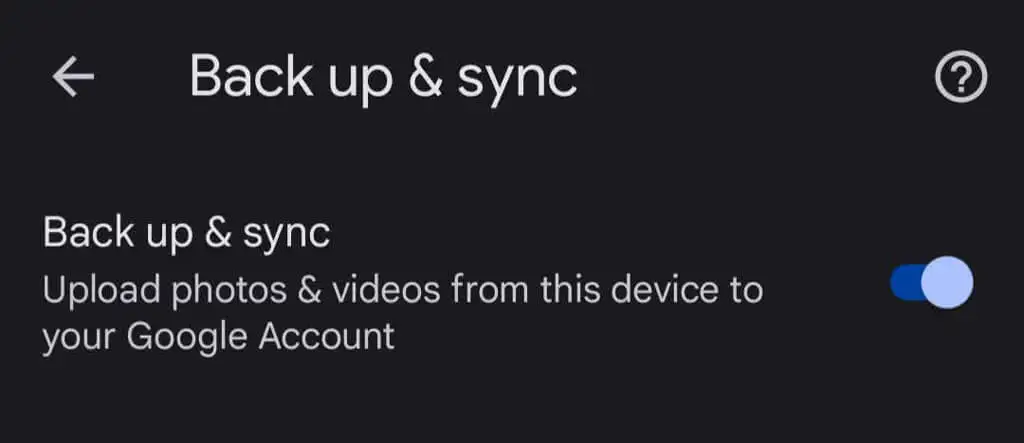
Bir iPhone kullanıcısıysanız ve fotoğraflarınızı zaten iCloud'a yedekliyorsanız, Google'ın Yedekle ve Senkronize Et özelliği harika bir ikinci savunma hattıdır. Uygulamada, profil fotoğrafınıza dokunun ve ardından Fotoğraflar ayarları > Yedekle ve senkronize et öğesini seçin.
